技术编辑教你win10系统打开word文档遇到错误的办法?
发布日期:2019-08-08 作者:win10纯净版 来源:http://www.xitongqu.com 复制分享
技术编辑教你win10系统打开word文档遇到错误的办法??
很多对电脑不太懂的朋友留言询win10系统打开word文档遇到错误的问题不知道解决,其实win10系统打开word文档遇到错误处理起来不是很难,可是网上众多朋友还不知道怎么处理,小编今天希望大家学习到的是win10系统打开word文档遇到错误比较容易操作的方法。你只用依照按照1、打开word然后新建空白word文档, 2、点击左上角“文件”菜单;的步骤即可,还有不知道win10系统打开word文档遇到错误么解决的朋友赶快来学习一下吧!
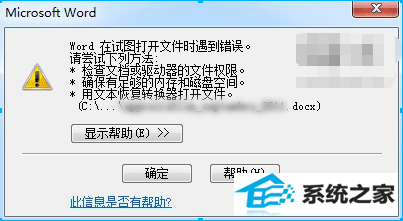
解决步骤:(office2016为例)
1、打开word然后新建空白word文档,如下图:
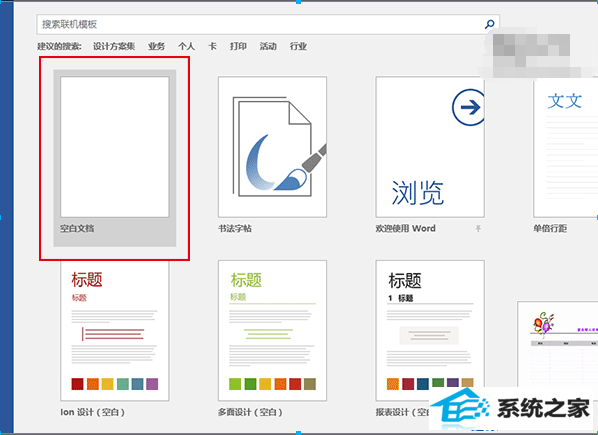
2、点击左上角“文件”菜单;
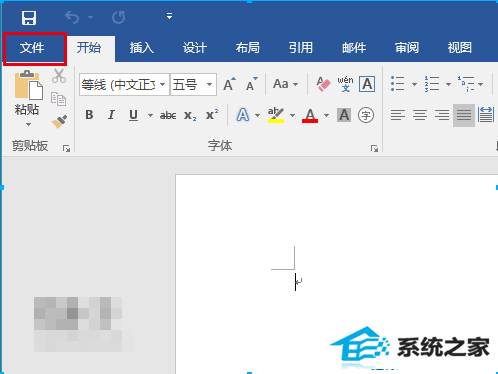
3、在左侧列表中选择“选项”,如下图:
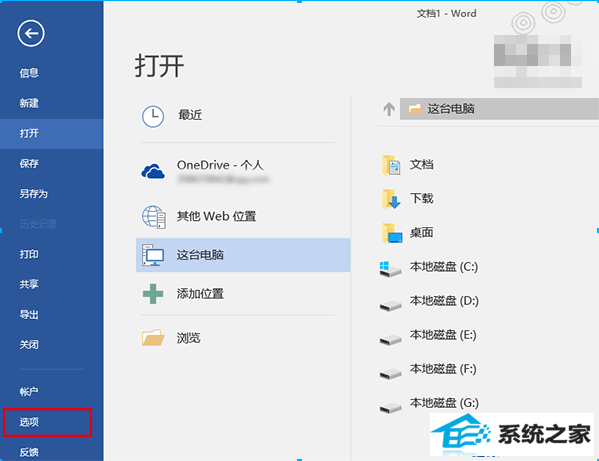
4、在左侧列表中选择最后一项“信任中心”,然后点击“信任中心设置”,如下图:
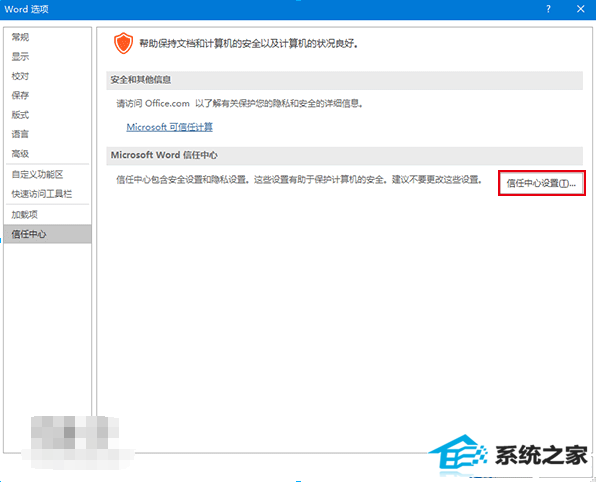
5、在左侧列表中选择“受保护的视图”,然后取消勾选右侧三个选项后,点击“确定”,如下图所示:
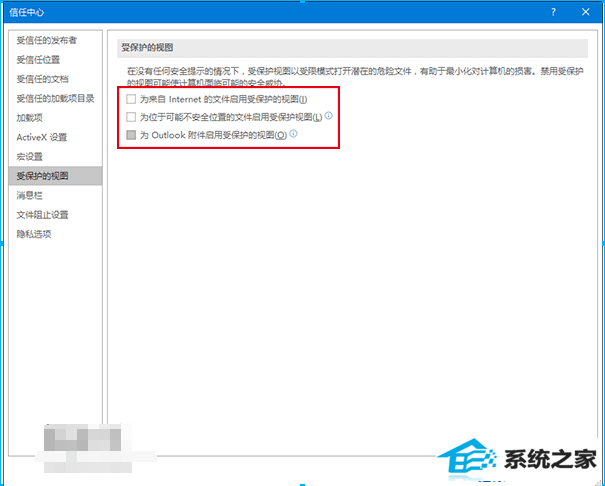
设置完成后应该可以打开刚才的“word问题文件”,不过在完成编辑和查看后,最好恢复上述保护视图功能的勾选,保障电脑安全的运行环境。
栏目专题推荐
win10纯净版推荐
- 为你解答win10系统下载安装后实现标题栏上显示颜色的教程?
- 老司机解决win10系统直通车驱动检测未通过的办法?
- 小编演示win10系统u盘重装系统弹出error 10010错误提示的技巧?
- 手把手传授win10系统笔记本iE浏览器点击右键菜单显示英文的教程?
- 大神细说win10系统打开QQ空间弹出不是edge浏览器的方案?
- 大师设置win10系统图片缩略图不显示的方法?
- 图文修复win10系统共享文件出现没有权限打开的步骤?
- 技术编辑设置win10系统更新后wsClient.dll出错的办法?
- 主编告诉你台电平板电脑如何样
- win7隐藏任务栏,小鱼告诉您win7如何隐藏任务栏
- windows7镜像|小鱼告诉您最新Windows7镜像大全
- 全面告诉您电脑开不开机如何回事
热门教程
- 技术员修复win10系统使用xbox录制游戏视频的问题?
- 小编为你win10系统查看安装时间的教程?
- 主编帮你win10系统浏览网页时提示“只显示安全内容”的步骤?
- 笔者传授win10系统kb4058043造成蓝屏一些电脑无法开机的问题?
- 小鱼告诉您win7如何打开计算机管理
- 大师帮您win10系统设置开机自动自动连接AdsL的方案?
- 手把手详解win10系统设置禁用U盘的方法?
- 大神操作win10系统连接一个新的蓝牙设备使用的设置的办法?
- 大师练习win10系统windows Media player不能添加文件的步骤?
- 教你解决win10系统开机无法进入桌面提示找不到iertutil.dll的方法?
- 绿茶设置win10系统经常弹出找不到指定程序的提示的步骤?
- 技术员解答win10系统资源管理器未响应的技巧?
- 老司机解决win10系统直通车驱动检测未通过的办法?
- 萝卜花园练习win10系统禁用无线网卡的问题?
- 帮您修复win10系统资源管理器导航中没有回收站的技巧?
友情链接

